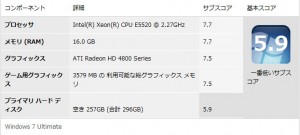ネットで見かけたのでメモ代わりに(間違って書かれているところもあるようですのでまとめとして・・・)
1.「ファイル名を指定して実行」([Win]+[R]キーを押すと出てくる)
レジストリエディタが起動したら、
2.HKEY_CURRENT_USER\Software\Classes\Local Settings\Software\Microsoft\Windows\Shell\Bags\
以下の項目(Bagsキーごと)を削除する。
3.次に、—/ Start /——–より下の行から—/ End /——–の上の行までをテキストエディタにコピペし、拡張子を.regにしてレジストリファイルにして保存。
ただし、コピペしたときに変に改行されているときは適宜修正してください。
---/ Start /-------------------------------------------------------------
Windows Registry Editor Version 5.00
[HKEY_CURRENT_USER\Software\Classes\Local Settings\Software\Microsoft\Windows\Shell\Bags\AllFolders\Shell\{5C4F28B5-F869-4E84-8E60-F11DB97C5CC7}]
"FFlags"=dword:43000000
"Mode"=dword:00000001
[HKEY_CURRENT_USER\Software\Classes\Local Settings\Software\Microsoft\Windows\Shell\Bags\AllFolders\Shell\{7D49D726-3C21-4F05-99AA-FDC2C9474656}]
"FFlags"=dword:43000000
"Mode"=dword:00000001
[HKEY_CURRENT_USER\Software\Classes\Local Settings\Software\Microsoft\Windows\Shell\Bags\AllFolders\Shell\{94D6DDCC-4A68-4175-A374-BD584A510B78}]
"FFlags"=dword:43000000
"Mode"=dword:00000001
[HKEY_CURRENT_USER\Software\Classes\Local Settings\Software\Microsoft\Windows\Shell\Bags\AllFolders\Shell\{B3690E58-E961-423B-B687-386EBFD83239}]
"FFlags"=dword:43000000
"Mode"=dword:00000001
[HKEY_CURRENT_USER\Software\Classes\Local Settings\Software\Microsoft\Windows\Shell\Bags\AllFolders\Shell\{5FA96407-7E77-483C-AC93-691D05850DE8}]
"FFlags"=dword:43000000
"Mode"=dword:00000001
[HKEY_CURRENT_USER\Software\Classes\Local Settings\Software\Microsoft\Windows\Shell\Bags\AllFolders\Shell\{DE2B70EC-9BF7-4A93-BD3D-243F7881D492}]
"FFlags"=dword:43000000
"Mode"=dword:00000001
---/ End /-------------------------------------------------------------
4.一旦ログアウトし、再度ログオン(もちろん再起動でも可)すると、各フォルダにて自動整列を解除することが可能になる。
参考資料
フォルダテンプレート GUID
Generic {5C4F28B5-F869-4E84-8E60-F11DB97C5CC7}
Documents {7D49D726-3C21-4F05-99AA-FDC2C9474656}
Music {94D6DDCC-4A68-4175-A374-BD584A510B78}
Pictures {B3690E58-E961-423B-B687-386EBFD83239}
Videos {5FA96407-7E77-483C-AC93-691D05850DE8}
Contacts {DE2B70EC-9BF7-4A93-BD3D-243F7881D492}
参考ページ
How to Disable Full Row Select in Explorer in Windows 7?(The Winhelponline blog)
Windowsスマートチューニング 112 Win 7編: フォルダー内の自動整列を無効にし、Windows XP時代の操作性を取り戻す(マイコミジャーナル)・・・わかりやすいですが、まちがいあり